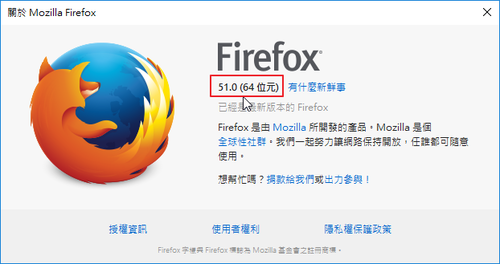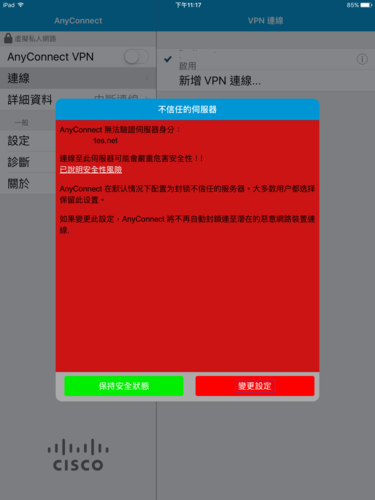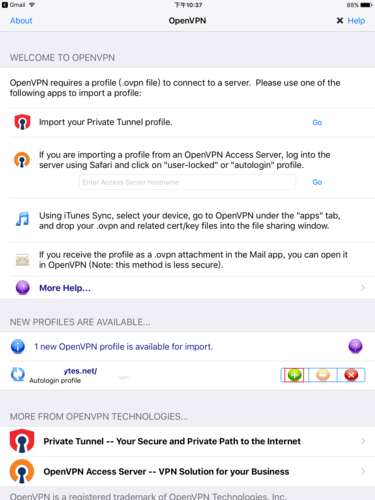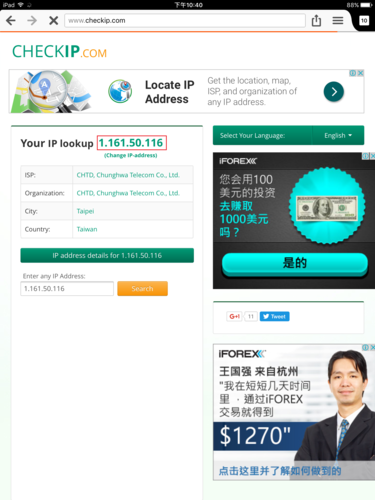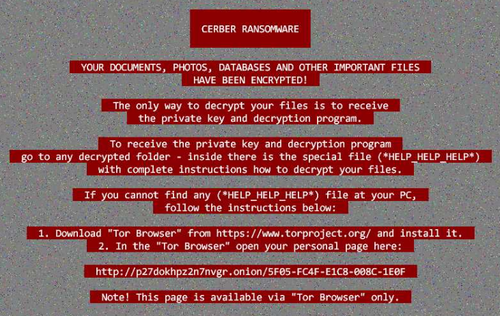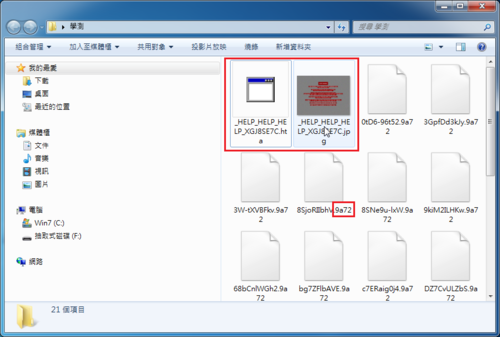改用 Cisco AnyConnect Secure Mobility Client 進行測試,不過 Cisco 官方網站並不提供下載,有興趣的人自行在網路上搜尋一下,應該可以找的到。
之前使用 OpenConnect GUI 是使用憑證來登入,所以不用帳號密碼,因為是自己一個人使用,如果是多人使用的,可能會改用帳號及密碼來進行管理。
1. 修改 OpenConnect 設定檔
取消使用憑證
# sed -i ‘s/^auth = “cert/#auth = “cert/’ /etc/ocserv/ocserv.conf
改採用帳號密碼認證
把
#auth = “plain[passwd=./sample.passwd]”
修改成
auth = “plain[passwd=/etc/ocserv/ocpasswd]”
[@more@]2. 建立帳號及密碼
# /usr/bin/ocpasswd -c /etc/ocserv/ocpasswd username
Enter password:
Re-enter password:
# grep username /etc/ocserv/ocpasswd | awk -F: ‘{print $1}’
username
3. 重新啟動 ocserv
# systemctl restart ocserv
4. 安裝 Cisco AnyConnect Secure Mobility Client

5. 底下為安裝畫面





6. 執行 Cisco AnyConnect Secure Mobility Client

7. 選擇右下角的設定

8. 取消 Block connections to untrusted servers

9. 輸入 OpenConnect Server IP,然後選 Connect

10. 選擇 Connect Anyway

11. 輸入帳號

12. 輸入密碼

13. 連線畫面


14. 連線成功

15. 選擇 Quit 結束

16. 連線前後 IP 的變化
連線前,教育部學術網路

連線後,中華電信網路